Как набрать значок «собака»
Электронная почта — один из способов делового и личного общения. Для того чтобы отправить письмо на другой конец мира, надо всего лишь знать почтовый адрес в сети, где между именем получателя и доменом его электронной почты необходимо набрать значок «собака».

- Как набрать значок «собака»
- Почему значок @ называется «собака»
- Что означает изображение собаки на египетских сувенирах
- — клавиатура;
- — мышка;
- — документ.
Переведите компьютер на английскую раскладку клавиатуры. Для этого нажмите комбинацию клавиш Alt слева + Shift. Также можете вручную поменять язык. На панели в правом нижнем углу высвечен текущий язык ввода. Наведите на него курсор, нажмите левой кнопкой мышки и во всплывшем меню выберите EN – английский.
Если не обнаружили английский язык в меню, значит, вам необходимо установить его. Нажмите Пуск > Панель управления > Язык и региональные стандарты. В открывшемся окне выберите вкладку Язык и клавиатура > Изменить клавиатуру > Добавить. Кликните на «+» около надписи «Английский (США)». Поставьте флажок напротив «США» (самая верхняя строка). Подтвердите выбор кнопкой «ОК».
Новый язык отобразился в окошке «Установленные службы». Здесь же можно установить удобное для вас переключение языка клавиатуры. Выполнив все нужные действия, подтвердите выбор клавишей «ОК».
Откройте документ, в котором необходимо набрать значок «собака». Переведя клавиатуру на английский, нажмите и удерживайте левый Shift, одновременно нажав клавишу с цифрой 2. В нужном месте отобразится значок «@».
Можете набрать данный значок и из таблицы символов. Чтобы ее открыть, выполните: Пуск > Все программы > Стандартные > Служебные > Таблица символов. В разворачивающемся окошке на панели выберите шрифт, в каком хотите видеть написанный значок. Кликните на «@», она должна отобразиться в окошке «Для копирования». Подтвердите выбор, нажав «Копировать».
Чтобы отобразить полученный методом копирования значок «собака», установите курсор в необходимое место в документе. Правой кнопкой мышки вызовите меню, выберите в нем «Вставить». Символ окажется в нужном вам месте.
Как набрать символ собака на клавиатуре?
Такой символ может использоваться в ряде следующих случаев. При вводе адреса e-mail. К примеру, my_mail@gmail.com.
При наборе текста в соответствующих редакторах. Иногда в каком-либо документе можно увидеть «собаку», например, в корпоративных.
При программировании. Некоторые языки требуют ввода этого символа как одной из составных частей структуры программирования. Поэтому среди IT-специалистов также популярна «собака».
На что нужно нажимать, чтобы набрать «собаку»?
Способ №1
Стоит рассмотреть наиболее простой способ для постановки этого символа. Располагается он на клавише под цифрой 2, а, чтобы ввести его, требуется сделать следующее.
Перейти на англоязычную раскладку клавиатуры. Делается это либо по клику на соответствующий значок в панели задач, либо при помощи горячих клавиш. В последнем варианте нужно использовать сочетания «левый Alt+Shift» либо же Shift+Ctrl.

Открыть окно приложения, в котором необходимо набрать символ. К примеру, текстовый редактор или почтовый клиент .
Навести указатель мыши туда, где будет вставлена «собака» и кликнуть левой кнопкой. В строке ввода отобразится мигающий вертикальный курсор.
На клавиатуре нажать и удерживать Shift, можно использовать и левый, и правый, а после нажать на клавишу 2. Сочетание будет выглядеть как Shift+2. Стоит отметить, что британская раскладка (Английский-Великобритания) отличается комбинацией, которая будет выглядеть как Shift+Э.
Метод применяется при работе с любой программой Windows. Однако, присутствует здесь и несколько существенных минусов. Так, требуется каждый раз менять раскладку, кроме того, если какая-либо клавиша не работает – поставить символ будет невозможно. Поэтому стоит разобрать и другие способы.
Способ №2
Вставить из буфера обмена
Давайте рассмотрим второй способ как набрать символ собака на клавиатуре. Само по себе решение можно назвать универсальным. Заключается оно в том, что пользователь берет заранее подготовленный шаблон, где есть «собака», копирует его и вставляет в необходимый документ либо адрес электронной почты. Минус такого способа состоит в том, что символ необходимо где-то отыскать, а если интернета под рукой нет – это становится сложной задачей. Далее будет разобрано пошагово, как набрать символ собаку посредством такого способа.
— Для начала необходимо отыскать сам значок. Можно скопировать его из этого текста: @
— Копирование происходит посредством выделения символа, вызова правой кнопкой мыши вспомогательного меню и выбора пункта «Копировать». Можно также воспользоваться сочетанием клавиш Ctrl+C.
— Значок сохранится в одну из областей оперативной памяти. Теперь его нужно вставить в нужный документ. Для этого требуется установить курсор мыши в нужное место и нажать Ctrl+V.
— Путь намного длиннее, чем в первом варианте. Но его можно значительно облегчить, прикрепив на рабочем столе одноразовую заметку Sticky Notes и поместив в нее «собаку». В таком случае копировать значок можно будет сразу из этого файла, не тратя время на поиски.
— Можно также открыть окно поиска Windows и ввести в нем словосочетание «Таблица символов». Откроется специальный файл, где будут все символы, в нем ищется «собака», дважды кликается по ней и копируется.
Описанные пути пригодятся в том случае, если какая-либо из кнопок в первом варианте отказывается работать должным образом.
Способ №3
Не все пользователи знают, но каждый символ на клавиатуре подстроен под цифровое значение ASCII-кода. Для применения этих знаний выполняется несколько простых шагов:
— курсор устанавливается в место, где будет располагаться символ;
— зажимается кнопка Alt;
— на цифровом блоке набираются 0, 6 и 4 – это и есть кодовое значение символа «@»;
— Alt отпускается, после чего в документе появляется «собака».
Итак, подводя итог сегодняшнего выпуска «Как набрать символ собака на клавиатуре», я бы хотел добавить, что существует огромное количество различных вариантов постановки символа «собака». Пользователю нужно выбрать лишь тот, который наиболее подходит ему в конкретный момент времени.
Как поставить собаку на клавиатуре
Итак, как же вводить указанный символ на клавиатуре? Для этого существуют несколько простых методов:
- Переведите клавиатуру на английскую раскладку, нажмите на клавишу «Shift», и, не отжимая её, нажмите на клавишу «2» (последняя размещена на клавиатуре слева сверху);
- Нажмите на клавишу Num Lock (должен загореться индикатор). Теперь зажмите клавишу Alt, и, не отжимая последнюю, наберите на клавиатуре справа 64, а уже затем отожмите клавишу Alt;
- Используйте таблицу символов, встроенную в ОС Виндовс. Нажмите на «Пуск», затем перейдите во «Все программы», выберите там «Стандартные», затем «Служебные», и в списке кликните на «Таблица символов». Там найдите собачку, кликните на ней, затем нажмите на кнопку «Выбрать», а потом «Копировать». Потом перейдите в тот документ или строку, где вы хотите набрать данный символ, кликните туда курсором, а затем нажмите на Ctrl+V;
- Также можно воспользоваться встроенной в Word иди Excel таблицей символов. Поместите курсор в документе туда, где вы хотите набрать собачку, затем выберите вкладку «Вставка», а в ней нажмите на «Символ» справа. Появится меню символов, найдите там @ и кликните на ней, она появится в вашем документе.
Все данные способы помогут набрать собаку на ноутбуке, так как универсально применяются и на лэптопах.
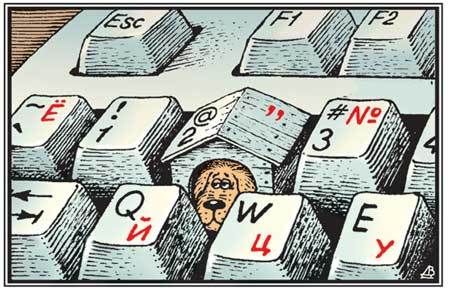
Три простых способа того, как на клавиатуре набрать «собака»

В данном обзоре будут приведены три самых простых способа того, как набрать «собака» на клавиатуре. Для каждого из способов предоставлены рекомендации, которые касаются применения на практике.
Почему он так называется?
Русскоязычные пользователи интернета знак «@» называют просто «собака». Это объясняется очень просто. Дело в том, что по внешнему виду данный знак напоминает собаку, свернувшуюся в калачик. Отсюда и вытекает его название. Интересно, что в Израиле этот символ прозван «штруделем», а в Турции– «Розочкой».
Когда данный знак необходим?
Символ «собаки» на клавиатуре нужно набирать, как правило, в трех случаях:
1. При наборе электронного ящика. Обязательно необходимо ввести название самого ящика, а также почтового сервиса, которые разделяются «собакой».
2. При наборе текстового документа.
3. В процессе редактирования специализированных программных кодов. К примеру, при наборе текста командного файла, имеющего расширение «*.bat», символ используется с целью выделения комментариев.
Главный способ
Самым простым вариантом набора на клавиатуре знака «собака» – является использование английской раскладки. Данный символ предусмотрен в ее расширенном наборе. Необходимо выполнить следующие действия:
1. Переключиться на английский язык ввода. Для этого можно нажать специальное сочетание клавиш или использовать языковую панель.
2. Перейти в приложение, куда требуется ввести символ «@». Перед этим его необходимо запустить, а перед поиском «собачки» свернуть.
3. Зажать сразу клавишу «Alt», а после, не отпуская ее, удерживать «Tab», пока указатель в открывшемся окне не переместится в требуемое приложение.
4. Навести указатель мышки на поле ввода и выполнить однократный щелчок левой кнопкой.
5. Когда появится мигающий указатель в поле ввода, нужно зажать клавишу «Shift» и, удерживая ее, нажать «2». Данная кнопка размещается в верхней части клавиатуры.
При нажатии сочетания клавиш для смены языка используются кнопки «Alt» + «Shift» или «Ctrl» + «Shift». Языковая панель размещается в нижней части экрана, в правом углу. Чтобы выбрать английский язык, достаточно навести указатель мышки в указанную область, и кликнуть левой клавишей. В результате откроется список, в котором следует выбрать «En».
Когда все вышеуказанные действия будут совершены правильно, данный символ появиться в рабочей области открытого приложения. Стоит отметить, что представленный способ является универсальным, он работает на всех компьютерах, функционирующих под управлением операционной системы «Виндовс». Правда. Он имеет один недостаток, который заключается в необходимости переключения на английский язык. Однако это обязательно требуется сделать, иначе при нажатии на кнопку «2» будут вводиться кавычки, закрепленные за ней в русской клавиатуре.
Использование буфера обмена
Существует еще один способ, решения чтобы на клавиатуре ввести «собака». Он предусматривает использование буфера обмена. Данный способ также способен работать на всех компьютерах, работающих с операционной системой «Виндовс». Основной недостаток состоит в необходимости присутствия исходного символа. Его легко получить на устройстве, которое подключено к интернету. На отдельной ЭВМ выполнить это достаточно проблематично.
Последовательность действий в данном случае следующая:
1. Находится исходный знак «@». Это легко осуществить в браузере.
2. Запускается любой интернет-просмотрщик, установленный на компьютере, а после этого в поисковую строку вводится «знак собачка» и нажимается «Enter».
3. В списке ответов выбирается данный символ и выделяется при использовании левой кнопки мышки.
4. Выделенный знак помещается в буфер обмена путем нажатия сочетания клавиш «Ctrl» и «C» или с применением контекстного меню. Оно вызывается правой кнопкой мышки.
5. На экране откроется список, где выбирается пункт «Копировать».
6. Осуществляется переход в то приложение, в которое требуется вставить символ «@». Если необходим браузер, следует перейти на его вкладку. Если используется другое приложение, необходимо переключиться, задействовав панель задач.
7. Предварительно приложение следует запустить, а перед поиском знака «собаки» свернуть.
8. Далее выполняется щелчок левой кнопкой мышки в поле ввода.
9. Когда появится курсор ввода, необходимо нажать кнопки «Ctrl» и «C». Также можно применить контекстное меню, однако в данном случае используется пункт «Вставить».
Если сравнивать данный способ с предыдущим, можно понять, что он требует выполнения большего числа действий. Основным недостатком этого метода является требование в наличии исходного символа, который можно получить не на каждом устройстве.
Использование кода
Существует еще один способ того, как ввести «собаку» на клавиатуре. Он основывается на использовании ASCII-кодов. Последовательность действий такова:
1. Делается активным поле ввода приложения при помощи щелчка левой кнопкой мышки.
2. Когда появится мигающий курсор, зажимается правая клавиша «Alt» и, удерживая ее, на цифровой клавиатуре в определенной последовательности набирается комбинация «064».
3. Отпускается «Alt», после чего появляется символ «@».
Представленный способ способен работать при любой раскладке клавиатуры. Главный его недостаток состоит в необходимости запоминания специального кода, что не всегда возможно.
Таким образом, статья помогает разобраться с тем, как на клавиатуре набрать знак «собака». Оказывается, сделать это очень просто. Самым элементарным является первый метод. Он предусматривает использование английской раскладки клавиатуры, которая имеется на каждом компьютере. Кроме того, потребуется минимум действий. Второй случай предусматривает наличие исходного знака, при третьем способе следует помнить специфический цифровой код, что не очень удобно. Именно поэтому на практике чаще всего используется первый вариант.
Запись опубликована 10.08.2015 автором katrinas11 в рубрике Фишки. Отблагодари меня, поделись ссылкой с друзьями в социальных сетях:
Как напечатать знак собака на телефоне?
Все зависит от вашего смартфона, а точнее от его платформы: Android или iPhone. Пример для каждого из них.
Android
- Открыть клавиатуру телефона.
- Зайти в раздел смайлов и цифр(Обозначается !#).
- Нажать на иконку «@».
В отличие от компьютера, то на смартфоне переключаться на английскую раскладку не нужно.
iPhone
- Открыть клавиатуру телефона.
- Открыть раздел смайлов и цифр(Обозначается 12#).
- Выбрать иконку «@».
На этом все. Собственно, ничего трудного теперь нет.
Специалист в ИТ сфере с профильным высшим образованием (закончил МФТИ). Работаю системным администратором уже более 5 лет. Веду блог с целью делиться накопленной информацией со всеми. Не стою на месте и поэтому стараюсь всегда расширять сферу своих интересов.
С помощью таблицы символов Windows
Последний вариант, как можно самостоятельно написать значок «@» – используя таблицу символов Windows. Эту информацию полезно знать, даже если вы ей не будете пользоваться.
Для начала необходимо понять, что же такое таблица символов Windows. Проще говоря: таблица символов – это бесплатная и встроенная «утилита» в операционную систему Windows, которую используют, чтобы ввести символы, не имеющиеся на клавиатуре. Она существует во всех версиях ОС, независимо от года выпуска и вида сборки.
Ее возможно найти тремя способами:
- Заходим в пусковое меню, где ищем папку «Стандартные». В ней находится еще одна папка под названием «Служебные», а следом в ней будет расположена «Таблица символов».
- На панели задач слева располагается кнопка для поиска, которую необходимо нажать. Попав в поисковик, вводим в него «Таблица символов» и жмем на поиск.
- Третий вариант, как всегда, предполагает использование комбинации клавиш «Win» + «R». Этими кнопками вызываем программу «Выполнить», где в строке необходимо ввести следующую команду «charmap.exe». Данная команда сразу выведет нужную таблицу.
Теперь, когда мы успешно нашли необходимый ресурс, то как же добиться появления необходимого символа? Все просто. Символ «собачка» расположен одним из первых в этой таблице. Наводим на него курсор и кликаем один раз левой кнопкой мыши. После этого, в нижней части открытого окна есть кнопка «Выбрать», которую требуется нажать. Выбранный символ появится в строке «Для копирования». Далее, нажимаем кнопку «копировать». Это скопирует активный символ, чтобы появилась возможность его вставить в текстовый документ.
Дополнительно в таблице символов также возможно узнать — какую комбинацию кнопок и какой ASCII-код необходимо ввести, чтобы на выходе получить тот или иной символ.
Следует знать, что первый вариант реализации значка «собачка» подходит и для переносных компьютеров, работающих на основе операционной системы MacOS. Что касается операционки от Ubuntu Linux, то здесь также все работает аналогично.
Также напомним, как вводить значок «собачки» на смартфонах. Сам процесс не зависит от операционной системы (Windows Phone, Android, IOS, Kai OS и другие). Первым делом переходим к написанию заметки, смс-сообщения и другого текстового документа на гаджете. В автоматически-открытом эмуляторе клавиатуры нажимаем на переход к числам и знакам. В предоставленном перечне находим символ «@» и кликаем по нему. Таким образом, символ должен появиться в сообщении. Так как его повторный ввод требует больше времени, то рекомендуется его просто копировать.









